Google Earth KMLドキュメント
BatchGeo はアドレスのマッピングや、地図を他のユーザーと共有するための画期的なツールです。Web サイトに地図を埋め込むことも、友人にメールで送信することも、当社のモバイル アプリケーションで表示させることもできます。もちろん地図の基礎データの使い方はアイデア次第。Google Earth、Google マップ、ArcMap 、その他の人気のあるクライアントでも自分の地図を表示できるように KML エクスポートをご用意しました。
オープンソースのポータブル地図データ形式にすでに慣れている方は、簡単な手順に従うだけでKMLを作成することができます。初めての方は、画面をスクロールして、地図データを共有・視覚化するためのKMLの使い方をご覧ください。

KML ファイルを作成する
スプレッドシートのデータから KML ファイルを作成する方法は、以下の通りです。
- batchgeo.com にアクセスします。
- 大きな四角にデータを貼り付けます
- 「Map Now」をクリック
- ジオコーディングの処理を待ってから「Continue / Save」をクリック
- タイトル、説明、自分のメール アドレスを入力して、「Save Map」をクリック
- ページの一番下までスクロールすると、、"Google Earth KML ダウンロード」ボタンがあるので、クリックすれば完了です!
次のようなURL も使えます: 任意 BatchGeoの地図のURL、例えばhttps://batchgeo.com/map/example-map の、「map/」の後に「kml/」を付け足して、https://batchgeo.com/map/kml/example-mapとすることもできます。
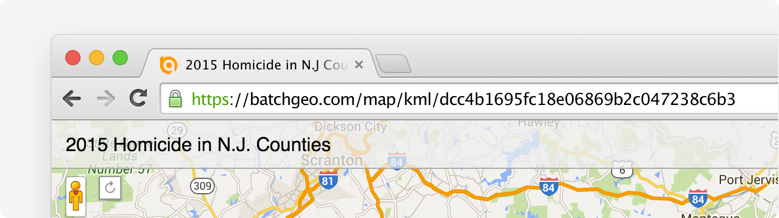
プロのユーザーには、KMLエクスポートには他に2つの方法をご用意しています。
- My Mapsには、それぞれの地図にはKMLをダウンロードするためのKMLボタンがあります。
- 地図を表示中に、画面上部にあるメールアドレスをクリックして、「Google Earthにエクスポート」を選択します。
注意 (プロのできるユーザーのみ)地図上に 500 以上の地点がある場合は、My Maps場で KML ファイルを検索する必要があります。
KMLとは?
 KML は、オープンソースのポータブルな地図のデータ型です。データとレンダリングの両方のデータがXMLファイルに含まれており、簡単に読むことができます。
KML は、オープンソースのポータブルな地図のデータ型です。データとレンダリングの両方のデータがXMLファイルに含まれており、簡単に読むことができます。
もともとは Keyhole Markup Language,として知られていましたが、Google によって買収され、その後 実装標準 としてOpen Geospatial Consortium(オープン地理空間コンソーシアム)へ提案されています。
KML はマップ座標を格納するだけでなく、マーカーの色やスタイルなどの場所を表示する方法も含まれています。加えて、KMLはメタデータを地理的データと結びつけておくため、BatchGeoがMarker Info Boxに表示するような、追加の情報もフィルタリングして表示することができます。
BatchGeoはKMLの使用について地図データのポイントに焦点を当てていますが、標準には線(連続したポイント)、多角形、イメージオーバーレイも利用できます。 BatchGeo KMLファイルを他のデータソースと組み合わせることで、BatchGeoの基本原則である、データに対する理解を深めることができます。
KML を使用する
最も一般的なKMLの使用方法は、この形式を生み出したGoogle Earthです。Google Earthでは、複数のKMLファイルを開き、道路・場所・追加のデータソースなど、アプリケーションの他のレイヤーと同時に使用することが可能です。
Google Earth にKML を追加する
- Google Earth を開きます
- 「File」メニューから「Open」をクリックします。
- ハードドライブ上のKMLファイルを探します
次は、Google Earthは地図データを「Temporary Places」の下にレイヤーとして追加し、データのビューを拡大表示します。次回もGoogle Earthセッションでデータを利用できるようにするには、レイヤーを「Temporary Places」から「My Places」にドラッグするか、右クリック(MacではCtrl +クリック)して「Save to My Places」を選択します。
他のアプリケーションにKMLを追加する
Google EarthはKMLが最も使用されているアプリケーションですが、他の方法や他のアプリケーションでも使用できます。
例えば、
- ESRIの人気GISアプリケーションのArcGIS
- 無料でオープンソースのGISアプリケーションのQGIS
ウェブサイトに自分のKMLを公開することもできます。
さらに、KMLを使用すると、BatchGeoがaddress geolocation tool(住所ジオロケーションツール)を通じて作成した地図座標などの基礎となるデータを同僚や、友人や、他の人で、データの貼り付け、解読、適用ができる方と共有することができます。
今すぐマップを作成して、KMLエクスポートの可能性をご覧ください。

